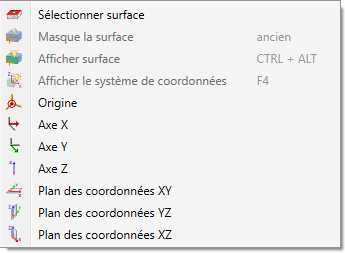Distance entre deux éléments
Retrouvez les fonctions Distance directe entre deux éléments ainsi que Distance parallèle à l'axe X/Y/Z dans la section HCM de l'onglet Standard 3D.
Cette fonction vous permet d'attribuer une contrainte de distance. De manière générale, il s'agit de distances tri-dimensionnelles. Autrement dit, ce n'est pas une distance bi-dimensionnelle qui est mesurée dans la vue.
Les ensembles HCM considèrent toujours les géométries comme illimitées. À titre d'exemple, la distance d'un point par rapport à une arête droite est mesurée de sorte que la perpendiculaire au point tombe sur la droite située à l'emplacement du segment. Cette distance peut se différencier de la distance entre le point et l'arête lorsque cette perpendiculaire ne se situe pas sur le segment. Si toutefois vous souhaitez utiliser cette distance en particulier, vous devez attribuer des contraintes de distances aux points ou arêtes d'extrémités.
Dans le cas échéant, les distances par rapport aux plans impliquent aussi un parallélisme, par exemple pour une distance entre la surface et le segment, un cylindre ou d'autres surfaces. À l'inverse, pour une distance par rapport aux segments, cela ne se produit pas automatiquement, de sorte que, par exemple, la distance de deux droites obliques puisse être mesurée.
Certes, vous pouvez aussi définir une distance avec une valeur 0, mais il vous faudrait mieux dans ce cas attribuer une contrainte de concomitance de position. Cette dernière peut être modifiée plus rapidement et facilite la recherche de solutions dans des systèmes complexes.
Si au moins une des géométries sélectionnées est une surface, alors le signe de la valeur de distance contrôle l'orientation de la contrainte de distance. Auquel cas, la première surface sert de surface de référence. Si la valeur de distance est positive, alors la distance du solide, auquel appartient la surface de référence, est mesurée. Si la valeur est négative, alors la distance "au sein du solide" est mesuré. Lorsque vous modifiez le signe d'une valeur, cela modifie également la direction de la contrainte de cote. Si vous modifiez la valeur et que le signe reste le même, alors l'orientation reste la même. Si aucune géométrie ne s'avère être une surface, la valeur restera toujours positive. Les signes négatifs seront traités comme des signes positifs, mais provoqueront par ailleurs l'apparition d'un message d'avertissement.
Parallèle à l'axe X/Y/Z
En lançant une des contraintes de distance
-
 Parallèle à l'axe X
Parallèle à l'axe X -
 Parallèle à l'axe Y
Parallèle à l'axe Y -
 Parallèle à l'axe Z
Parallèle à l'axe Z
vous pouvez définir une valeur de distance qui s'oriente vers l'un des axes du système de coordonnées de l'ensemble HCM actif.
La contrainte peut ici seulement être attribuée entre deux points.
Fenêtre de dialogue
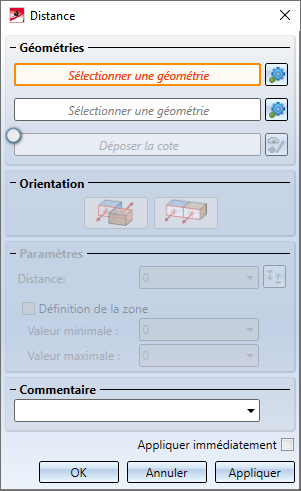
Identifiez d'abord les deux Géométries. Vous pouvez alors choisir des points, des lignes, des arêtes, des axes de coordonnées ou des surfaces.
Activez le champ Déposer la cote, pour placer et déposer la cote créée. Auquel cas, choisissez le point où doit être déposée la cote.
Vous pouvez ensuite spécifier plus précisément la contrainte de distance dans la section Paramètres : une fois les deux géométries identifiées, c'est dans le champ Distance que sera inscrite la distance actuelle. Là aussi vous pouvez inscrire une autre longueur. De surcroît, vous pouvez effectuer l'attribution d'une Définition de la zone en cochant la case. Auquel cas, il vous faut ensuite remplir les champs Valeur minimale et Valeur maximale. La valeur Distance doit donc se trouver entre ces deux valeurs ; autrement apparaîtra un message d'erreur correspondant. Si une définition de la zone est donnée, alors celle-ci à la priorité sur la contrainte de distance. Cette dernière peut donc être ignorée par le HCM tant que la zone est garantie.
Si la contrainte de cote à créer se réfère à un plan (par exemple, la distance d'un point par rapport à une surface), le bouton  Inverser la direction de la cote est disponible après le champ Distance. Si vous cliquez sur ce bouton, la distance est déplacée de l'autre côté de la surface : si un point était auparavant "au-dessus" d'un cube, il est maintenant "au-dessous" du cube. On peut aussi obtenir ce résultat en inversant le signe de la valeur de la distance. Après avoir créé la contrainte de distance, vous pouvez également inverser la direction de la cote en ouvrant le menu contextuel de cette contrainte de cote par un clic droit sur celle-ci et en sélectionnant l'option Inverser la direction de la cote
Inverser la direction de la cote est disponible après le champ Distance. Si vous cliquez sur ce bouton, la distance est déplacée de l'autre côté de la surface : si un point était auparavant "au-dessus" d'un cube, il est maintenant "au-dessous" du cube. On peut aussi obtenir ce résultat en inversant le signe de la valeur de la distance. Après avoir créé la contrainte de distance, vous pouvez également inverser la direction de la cote en ouvrant le menu contextuel de cette contrainte de cote par un clic droit sur celle-ci et en sélectionnant l'option Inverser la direction de la cote  .
.
Les autres éléments de réglage de la fenêtre de dialogue sont détaillés dans la page des contraintes de cote et de position.
Avec le menu contextuel, les contraintes de distance peuvent être aussi bien établies comme des éléments géométriques de la scène que comme un élément du système de coordonnées. Vous pouvez lancer ce menu en cliquant sur le bouton droit de la souris (BDS) une fois la première géométrie identifiée.
En passant par le menu contextuel, la contrainte de distance peut être établie entre l'élément géométrique sélectionné et les éléments suivants du système de coordonnées :
- l'Origine
- l'axe X, Y ou Z (= comme pour une arête)
- le plan des coordonnées XY, YZ ou XZ (= comme pour une surface dans la scène)